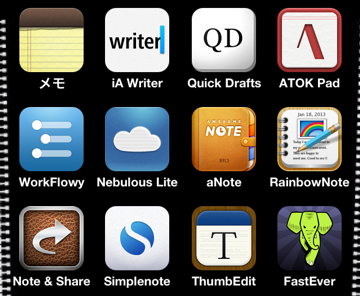
ただ、『メモ』をする。
たったそれだけの事なのに、
基本的な事なのに、
満足できるアプリが1つもない。
ずっと、ずっと探してました。
そう・・・このアプリに出会うまでは。
探しているiPhoneのメモアプリ
使いやすく、同期できること。
僕がメモアプリに求める事はシンプルです。
※今回は「手書きメモアプリ」は省いています。
- シンプルである事。
- ローカル、クラウド(iCloud以外)共に保存できる事。簡単に!
- すぐ、書き始める事が出来、且つ、簡単に過去メモが参照できる事。
- おしゃれな事
以上の4点です。
こんなメモアプリを求めて、多くの有料アプリも試しました。
今まで使用したラインナップは以下の通りです。
(エディタ系等も含めれば本当はもっとあります。もう忘れました・・)
まずは僕的に「ボツ」だったメモアプリから
iA Writer
 |
|
デザインは良いが、新規メモのボタンの位置、タイトルや一覧の表示があまり好きになれませんでした。

基本的にどのメモアプリにも言える事ですが、新規メモの「+」ボタンはiPhone5で長くなったので「左下」に欲しいです。右上は押しづらくてかないません。
RainbowNote
 |
GoogleDocsと同期できるタイプです。一昔前は、GoogleDocsと同期できるタイプも少なかったので重宝した時もありましたが如何せんデザインが・・・

Awesome Note
 |
デザインが美しく人気のアプリですが、そのおしつけがましいデザインが僕はあまり好きになれません。メモを取るというだけを望む場合は多機能過ぎてかえって邪魔に感じてしまうのです。

Note&Share
 |
少し前のお気に入りだったのですが、ローカルの保存のわかりづらさや新規メモの起動のしにくさからスタメン落ちしました。

QuickDraft
 |
機能的にはシンプルでいいのですが、SNSのアイコンが僕には許せないデザインで・・ |

その他は特筆すべき点もないので、割愛しますが以下のアプリも試したりしました。
- メモ(デフォルト)
- Worky Flowy
- Nebulous Lite
- ThumbEdit
- FastEver
しかし、どれも『何かが足りない。」
クラウドに保存する事だけに特化していたり、UIが悪く新規メモすらすぐに起動できなかったり・・・
ローカルとクラウド両方に意識せずに保存できるメモアプリって本当に少ないんですよね。
中でも今までは「AtokPad」が一番スムーズにローカルとEverNoteに保存できたのですが、いかんせん変換機能が糞。変換が売りなのに・・
そしてついに
見つけました!
すごく・・すごくおすすめのアプリです。
おすすめのメモアプリ!ランキング3からご紹介
勿体ぶって3位から順位ご紹介致します。
といっても、ランキング3位以内のメモアプリはどれも素晴らしいので、順位は人それぞれになると思いますよ。
3位 SimpleNote
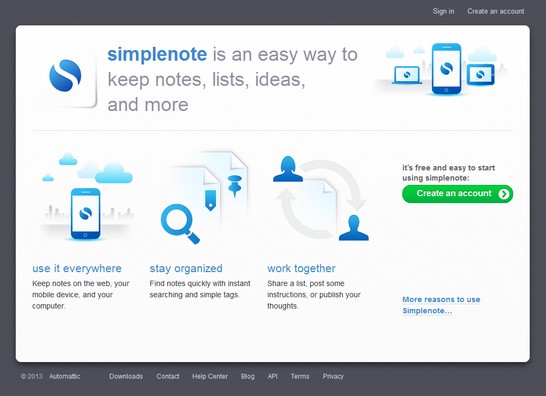
 |
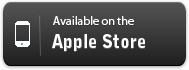 |
WEB版サービス「simplenote.com」とシームレスに同期します。
メモを取り終えた順にから同期されるので、
パソコンとテキストデータのやり取りをしたい場合等に最高に便利です。

2位 CNote
 |
|
ちょっと驚いたアプリです。
残念ながらクラウドサービスとの同期がないので2位とさせて頂きましたが、使いやすさはTOPクラスです。

誰もが良く利用する4つのカテゴリーに分かれています。
タイトルや背景の色も変える事が可能です。
どれか1つをタップすると気持ちの良いモーションで切り替わります。

クセになりそうな気持ちの良いモーションです。
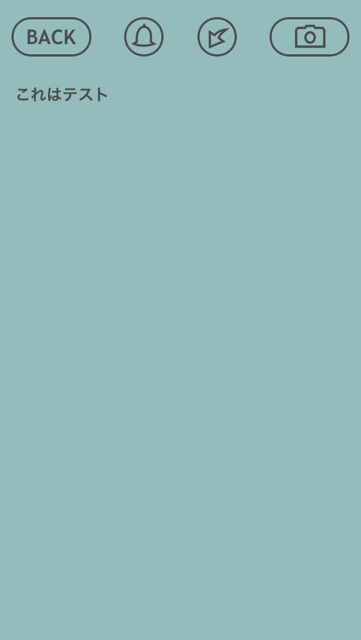
テキストを入力はもちろん

写真もメモとして残せます。(これ便利)
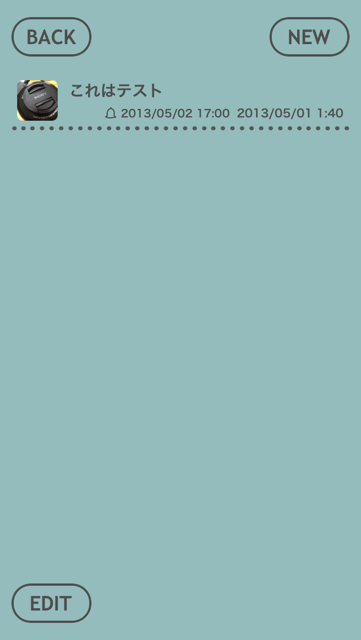
メモは、タイマー設定をしたり
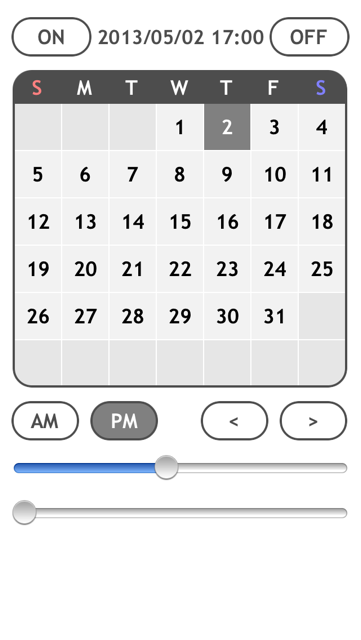
なんと、ホーム画面に登録できたります。
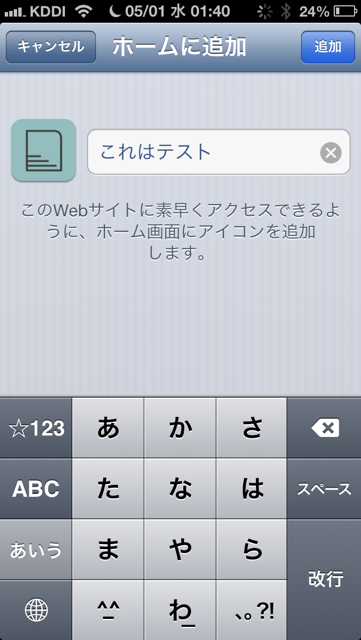
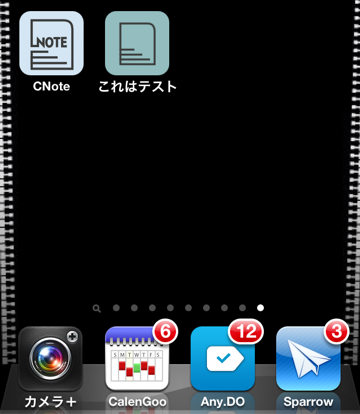
すごいです。
単純に「メモ」だけで活用するなら一番のアプリです。
1位 Squarespace Note
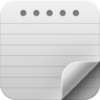 |
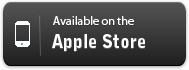
|
そんな素晴らしい「CNote」を抑えての1位が「Squarespace Note」です。
このメモアプリは非常にシンプル且つ、機能的。
デザインも不要な物は無くオシャレと3拍子揃っています。
起動してすぐにメモが書けます。
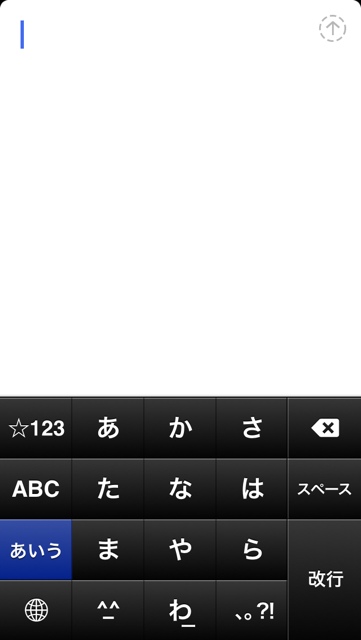
そして
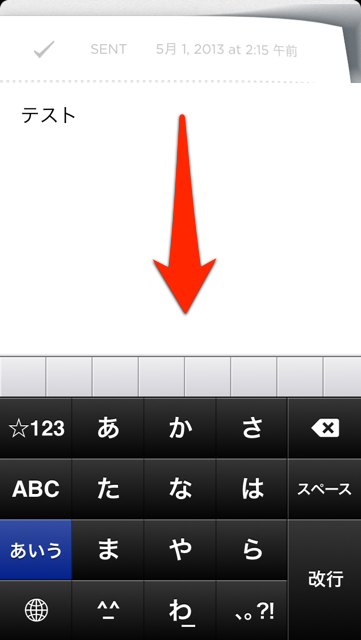
下にスワイプするだけで保存完了。(超便利)
自動で、ローカルとクラウド(DropBoxやEverNote他)に保存されます。
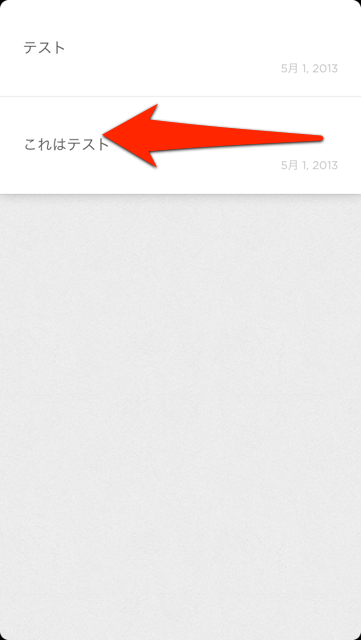
左にスワイプで「一覧」表示
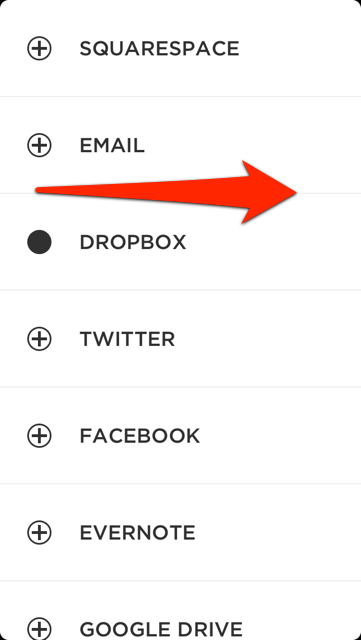
右にスワイプで保存したいクラウドが設定できます。
ご覧の通り各種クラウドサービスに対応しています。
基本的に、
「起動」→「メモ」→下にスワイプ→「保存完了」
という無駄の無い動きが最高に気持ちいいです。
左にスワイプですぐに過去一覧が見れるのもポイント高いです。
とにかく、すいすいスワイプするだけ!
注意
この「下にスワイプで保存」ですが、デフォルトでは「上にスワイプ」で保存になっていますので注意です。その方が使いやすい方は良いですが、そうではない人はアプリではなく「iPhone」の設定から変更します。
「Note」を選択し、
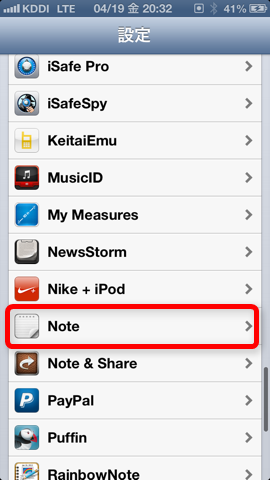
「Pull Down to Send」を「オン」にすれば完了です。
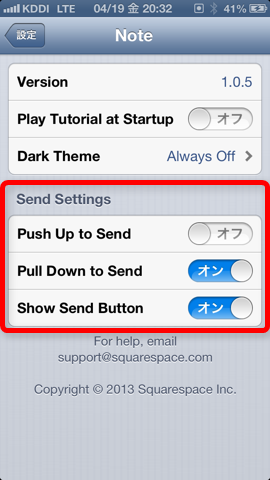
そして、なんと素晴らしい事に
このアプリ、無料なんです。・・神!
いやー、参りました。
他の有料アプリより、頭2つくらい秀でているのに広告もなく無料です。(今だけかもしれません。)
ダウンロードを激おすすめしますよ!





